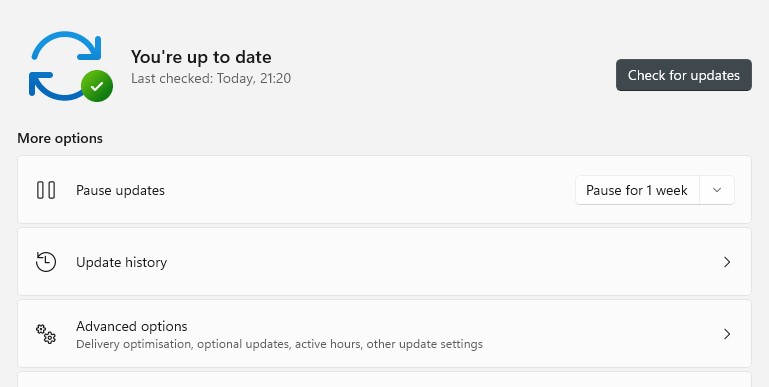Update Windows 10, yang dikirimkan Microsoft ke sistem Anda secara berkala, dimaksudkan untuk menjaga agar sistem operasi Anda tetap mutakhir. Pembaruan tersebut, pada umumnya, merupakan hal yang baik. Namun, terkadang pembaruan dapat mengalami kesalahan , sehingga beberapa pengguna Windows lebih suka menunda pembaruan selama satu atau dua minggu untuk memastikan bahwa tidak ada masalah yang terjadi saat pembaruan dikirimkan. Selain itu, terkadang pembaruan datang pada waktu yang tidak tepat — misalnya, saat Anda sedang mengerjakan proyek dengan tenggat waktu yang mepet.
Anda tidak dapat menghentikan pembaruan sama sekali, tetapi Anda bisa melakukan pause. Ada juga cara untuk menonaktifkan pembaruan, tetapi itu juga tidak permanen. Jika Anda ingin menunda pembaruan jika terjadi gangguan potensial atau lebih suka menundanya selama mungkin, berikut cara menyesuaikan pengaturan Anda.
Cara Pause Update Windows 10/11
- Klik tombol Start/Mulai
- Klik roda gigi di kiri bawah untuk membuka Settings/Pengaturan
- Buka Security & Upadates/ Pembaruan & Keamanan
- Anda seharusnya berada di halaman Windows Update. Jika tidak, klik “Windows Update” di bilah sisi sebelah kiri.
- Jika ada update yang tertunda, Anda akan menemukannya tercantum dibagian atas. Anda juga dapat memeriksa apakah ada pembaruan yang menunggu. Jika tidak, Anda akan diberi tahu bahwa Anda sudah mendapatkan pembaruan terkini. Tepat di bawahnya, Anda akan melihat “Jeda pembaruan selama 7 hari.” Klik itu untuk menghentikan perangkat Anda memperbarui selama seminggu.
- Halaman Pembaruan Windows sekarang akan memberi tahu Anda bahwa pembaruan Anda telah di pause. Jika Anda mau, Anda dapat terus mengeklik “Jeda pembaruan selama 7 hari lagi” untuk menunda pembaruan selama beberapa minggu tambahan. (Saya dapat menjeda hingga beberapa minggu.) Anda dapat mengeklik “Lanjutkan pembaruan” di bagian atas layar untuk membatalkannya.
- Jika Anda ingin menjeda pembaruan hingga tanggal tertentu, klik More options / Opsi lanjutan di bagian bawah halaman. Gulir ke bawah ke “Pause pembaruan.” Di sini, Anda dapat memilih tanggal untuk menjeda pembaruan. Catatan: Anda hanya dapat menjeda pembaruan hingga 35 hari, setelah itu Anda harus memperbarui perangkat sebelum dapat menjeda pembaruan lagi.
Sesuaikan Waktu Restart
Windows biasanya perlu memulai ulang untuk menyelesaikan pemasangan pembaruan — dan karena pembaruan dapat membuat komputer Anda tidak dapat beroperasi selama beberapa menit hingga beberapa jam, Anda mungkin ingin menyesuaikan waktu mulai ulang pada saat yang paling sesuai.
- Jika update tersedia, Anda akan melihatnya di bagian atas layar. Jika Anda tidak melihat bahwa pembaruan tersedia, klik “Check updates” di bagian atas menu Windows Update untuk memastikannya.
- Jika pembaruan sudah siap, Anda dapat mengeklik “Restart now” untuk segera memulai ulang (dan menyelesaikannya). Jika Anda tidak ingin melakukannya, klik “Schedule restart” untuk menyelesaikan penginstalan nanti.
- Alihkan “schedule time” dari nonaktif ke aktif.
- Pilih waktu dan tanggal. Jangan lupa klik tanda centang di bagian bawah opsi drop-down untuk menyimpan waktu yang dipilih.
- Jika Anda kembali ke halaman Pembaruan Windows dan mengeklik More options atau Opsi lanjutan, Anda dapat mengaktifkan beberapa opsi pembaruan, termasuk “Show a notification when your PC requires a restart to finish updating” dan “Restart this device as soon as possible when a restart is required to install an update.”
Windows dapat, jika Anda memilih, melacak kapan Anda menggunakan perangkat untuk menjadwalkan pembaruan ulang pada waktu yang tepat. Anda dapat menggunakan fitur ini, yang disebut jam aktif, untuk menyesuaikan waktu perangkat dapat di restart.
- Di Update Windows, buka “Change active hours.”
- Anda dapat mengaktifkan “Automatically adjust active hours for this device based on activity”
- Anda dapat mengatur jam aktif Anda sendiri dengan mengklik tautan “Change” di samping jam aktif saat ini.
- Sesuaikan waktu di jendela pop-up dan klik “Save.”
Cara Nonaktifkan Update Windows
Jika Anda ingin menghentikan update Windows agar tidak terjadi lebih lama dari itu, ada cara untuk menonaktifkan update. Namun, ini pun tidak permanen; sebagian besar situs melaporkan bahwa pada akhirnya (terutama dengan melakukan boot ulang), pembaruan akan dilanjutkan. Namun, ini mungkin memberi Anda sedikit waktu.
- Gunakan Win+R untuk membuka kotak “Run”, dan ketik “services.msc.” Tekan “OK.”
- Gulir ke bawah ke Windows Updates dan klik dua kali diatasnya.
- Pada menu drop-down “Startup type”, pilih “Disabled.”
- Klik “Oke” dan mulai ulang PC Anda.
Jika Anda berubah pikiran, Anda dapat mengikuti langkah-langkah berikut untuk mengaktifkannya kembali. Perlu dicatat bahwa Anda dapat memilih “Manual” atau “Otomatis”. (Sebagian besar PC Windows 10 diatur ke Manual, yang berarti bahwa pembaruan dipicu oleh suatu peristiwa dan tidak terjadi secara otomatis saat Anda melakukan boot ulang.)